Linux время изменить: Как изменить дату и время в консоли linux
Содержание
Как установить или изменить часовой пояс в Linux
25.10.20202020-10-25T06:07:15+03:002021-01-14T12:59:27+03:00
Linux, Команды
Комментариев нет
Часовой пояс — это географический регион с одинаковым стандартным временем. Обычно часовой пояс задается во время установки операционной системы, но его можно легко изменить позже.
Использование правильного часового пояса необходимо для многих системных задач и процессов. Например, демон cron использует часовой пояс системы для выполнения заданий cron. Часовой пояс также используется для отметок времени журналов.
В этом руководстве описаны действия, необходимые для установки или изменения часового пояса в Linux.
Содержание
Проверка текущего часового пояса
timedatectl — это timedatectl программа командной строки, которая позволяет просматривать и изменять системное время и дату. Он доступен во всех современных системах Linux на базе systemd.
Чтобы просмотреть текущий часовой пояс, вызовите команду timedatectl без каких-либо параметров или аргументов:
timedatectl
Local time: Tue 2019-12-03 16:30:44 UTC
Universal time: Tue 2019-12-03 16:30:44 UTC
RTC time: Tue 2019-12-03 16:30:44
Time zone: Etc/UTC (UTC, +0000)
System clock synchronized: no
systemd-timesyncd.service active: yes
RTC in local TZ: no
Приведенный выше вывод показывает, что часовой пояс системы установлен на UTC.
Системный часовой пояс настраивается путем символьной привязки файла /etc/localtime к идентификатору двоичного часового пояса в каталоге /usr/share/zoneinfo .
Другой способ проверить часовой пояс — просмотреть путь, на который указывает символическая ссылка, с помощью команды ls :
ls -l /etc/localtime
lrwxrwxrwx 1 root root 27 Dec 3 16:29 /etc/localtime -> /usr/share/zoneinfo/Etc/UTC
Изменение часового пояса в Linux
Перед изменением часового пояса вам нужно узнать длинное название часового пояса, который вы хотите использовать. В соглашении об именах часовых поясов обычно используется формат «Регион / Город».
В соглашении об именах часовых поясов обычно используется формат «Регион / Город».
Чтобы просмотреть все доступные часовые пояса, используйте команду timedatectl или перечислите файлы в каталоге /usr/share/zoneinfo :
timedatectl list-timezones
... America/Montserrat America/Nassau America/New_York America/Nipigon America/Nome America/Noronha ...
Как только вы определите, какой часовой пояс соответствует вашему местоположению, выполните следующую команду от имени пользователя root или sudo :
sudo timedatectl set-timezone <your_time_zone>
Например, чтобы изменить часовой пояс системы на America/New_York , введите:
sudo timedatectl set-timezone America/New_York
Чтобы проверить изменение, снова вызовите команду timedatectl :
timedatectl
Local time: Tue 2019-12-03 13:55:09 EST
Universal time: Tue 2019-12-03 18:55:09 UTC
RTC time: Tue 2019-12-03 18:02:16
Time zone: America/New_York (EST, -0500)
System clock synchronized: no
systemd-timesyncd. service active: yes
RTC in local TZ: no
service active: yes
RTC in local TZ: no
Миссия выполнена! Вы успешно изменили часовой пояс вашей системы.
Изменение часового пояса путем создания символической ссылки
Если вы используете более старый дистрибутив Linux и утилита timedatectl отсутствует в вашей системе, вы можете изменить часовой пояс, установив символическую ссылку /etc/localtime на часовой пояс в каталоге /usr/share/zoneinfo .
Удалить текущую символическую ссылку или файл:
sudo rm -rf /etc/localtime
Определите часовой пояс, который вы хотите настроить, и создайте символическую ссылку :
sudo ln -s /usr/share/zoneinfo/America/New_York /etc/localtime
Проверьте это, перечислив файл /etc/localtime или вызвав команду date :
date
Выходные данные включают часовой пояс, в данном примере это «EST».
Tue Dec 3 14:10:54 EST 2019
Выводы
Чтобы изменить часовой пояс в системах Linux, используйте команду sudo timedatectl set-timezone за которой следует длинное имя часового пояса, который вы хотите установить.
Не стесняйтесь оставлять комментарии, если у вас есть вопросы.
Как изменить дату и время сервера ubuntu с помощью командной строки? — Yodo.im
yodo.im
#1
Текущая дата и время сервера Ubuntu отличаются от даты и времени часового пояса. Я пробовал использовать:
sudo date "30 Sep 2015 4:43:42"
чтобы изменить его, но это не изменило дату и время, просто напечатало на терминале дату и время, которые я изменил, но когда я выполнил:
sudo hwclock --show
Дата и время по-прежнему остаются прежними.
Как правильно изменить дату и время сервера Ubuntu?
Viktor40ka
#2
Вы можете установить системная дата с помощью этой команды:
sudo date --set="2015-09-30 10:05:59.990"
Затем при использовании date, это должно быть показано правильно.
Теперь вы также должны установить аппаратные часы в BIOS системы, что настройка сохраняется при перезагрузке (во время запуска системное время устанавливается на значение аппаратных часов). Сделайте это с помощью hwclock:
sudo hwclock --systohc
Это возвращает значение системных часов (sys) и устанавливает аппаратные часы (hc). Проверьте это с помощью hwclock команда. Оба hwclock и date теперь должны отображаться те же дата и время.
Чтобы установить свой часовой пояс, вы можете использовать эту команду:
sudo dpkg-reconfigure tzdata
кстати: Если вы используете эту машину в качестве сервера, я настоятельно рекомендую использовать NTP-клиент для синхронизация времени по сети. Таким образом, вы можете гарантировать, что на всех ваших серверах установлено точно такое же время. Это позволит синхронизировать время во время работы машины. Если у вас есть приложения, которые зависят от времени синхронизации на сервере, я рекомендую NTP-Daemon. Чем дольше он работает в фоновом режиме, тем точнее время.
Это позволит синхронизировать время во время работы машины. Если у вас есть приложения, которые зависят от времени синхронизации на сервере, я рекомендую NTP-Daemon. Чем дольше он работает в фоновом режиме, тем точнее время.
MariV
#3
- Поиск вашего часового пояса
timedatectl list-timezones
- Установите свой часовой пояс
sudo timedatectl set-timezone America/Toronto
- Включить
timesyncd
sudo timedatectl set-ntp on
При этом время должно быть установлено и синхронизировано.
Вы можете увидеть больше в этом руководстве : https://www.digitalocean.com/community/tutorials/how-to-set-up-time-synchronization-on-ubuntu-18-04
Savva_P
#4
Мне не нравится устанавливать системное время вручную. Поэтому, чтобы исправить эту проблему, мне пришлось объединить два разных ответа.
Чтобы исправить системное время, вы должны использовать этот код:
sudo date -s "$(wget -qSO- --max-redirect=0 google.com 2>&1 | grep Date: | cut -d' ' -f5-8)Z"
как указано в этом ответ
Затем вы синхронизируете аппаратные часы с системными часами, используя
sudo hwclock --systohc
как указано @chaos в этой теме.
Igor_V
#5
Я использую серверы на базе Ubuntu на Amazon AWS. Все ответы на ДАТУ SUDO НЕ СРАБОТАЛИ для меня. SUDO DATE вернул новую дату в качестве выходных данных, но последующие вызовы ДАТЫ по-прежнему отображают старую дату. Кроме того, HWCLOCK ничего не сделал, кроме как вернул ошибку.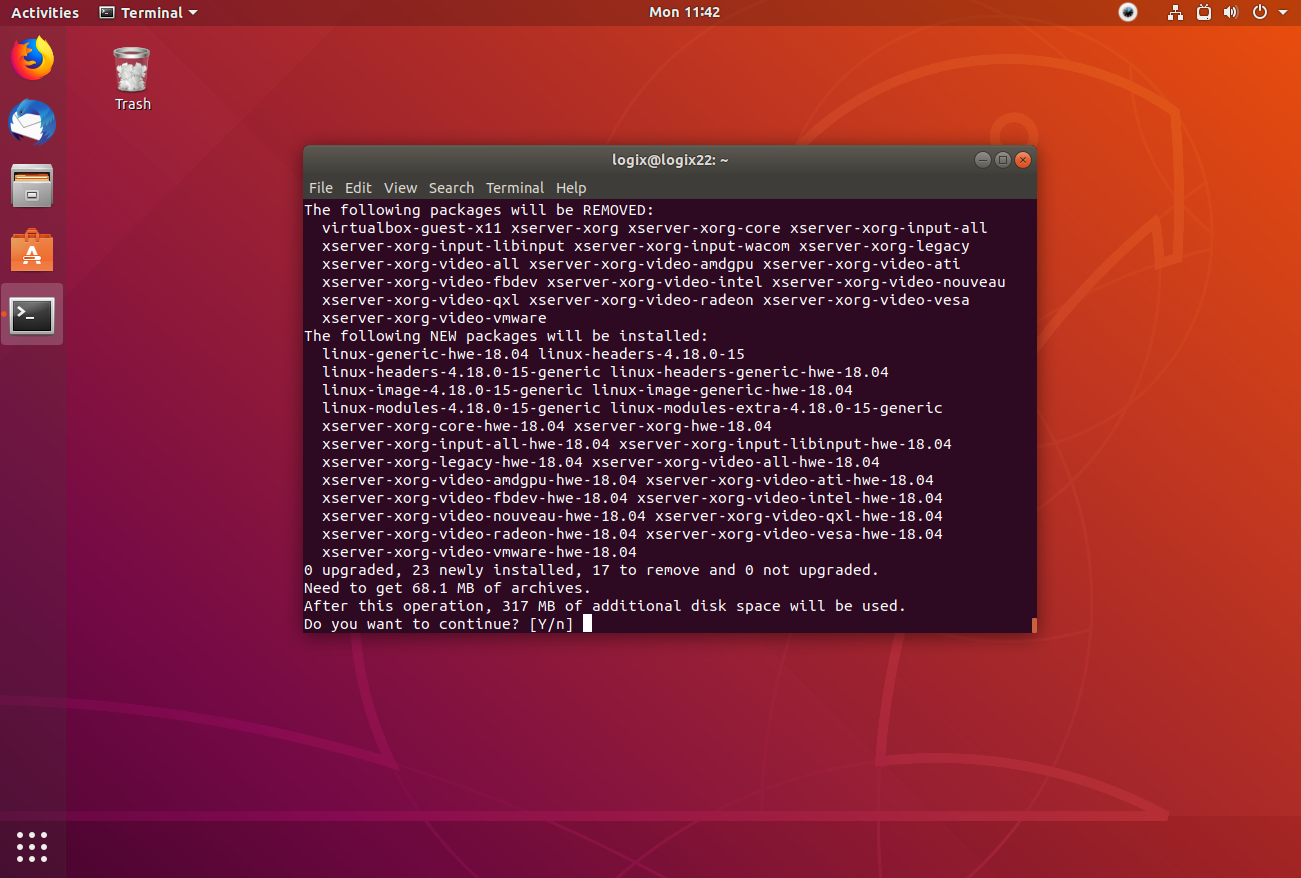
Ответом для меня было:
sudo timedatectl set-ntp false
sudo timedatectl set-time "date-time-string"
Sinitsa
#6
Мне помогли:
1 — этап (подготовка)
timedatectl set-local-rtc 0 sudo timedatectl set-ntp 1 sudo hwclock --systohc sudo timedatectl set-ntp 0
2 — шаг (установка даты и времени)
sudo timedatectl set-time "06:24:00"sudo timedatectl set-time "2020-04-23"sudo hwclock --systohc
или
sudo date --set="2020-04-23 06:24:25.990"sudo hwclock --systohc
3 — шаг (проверка даты и времени)
timedatectl
Alina_kudry
#7
просто введите
sudo date newdatestring
с newdatestring в формате nnddhhmmyyyy.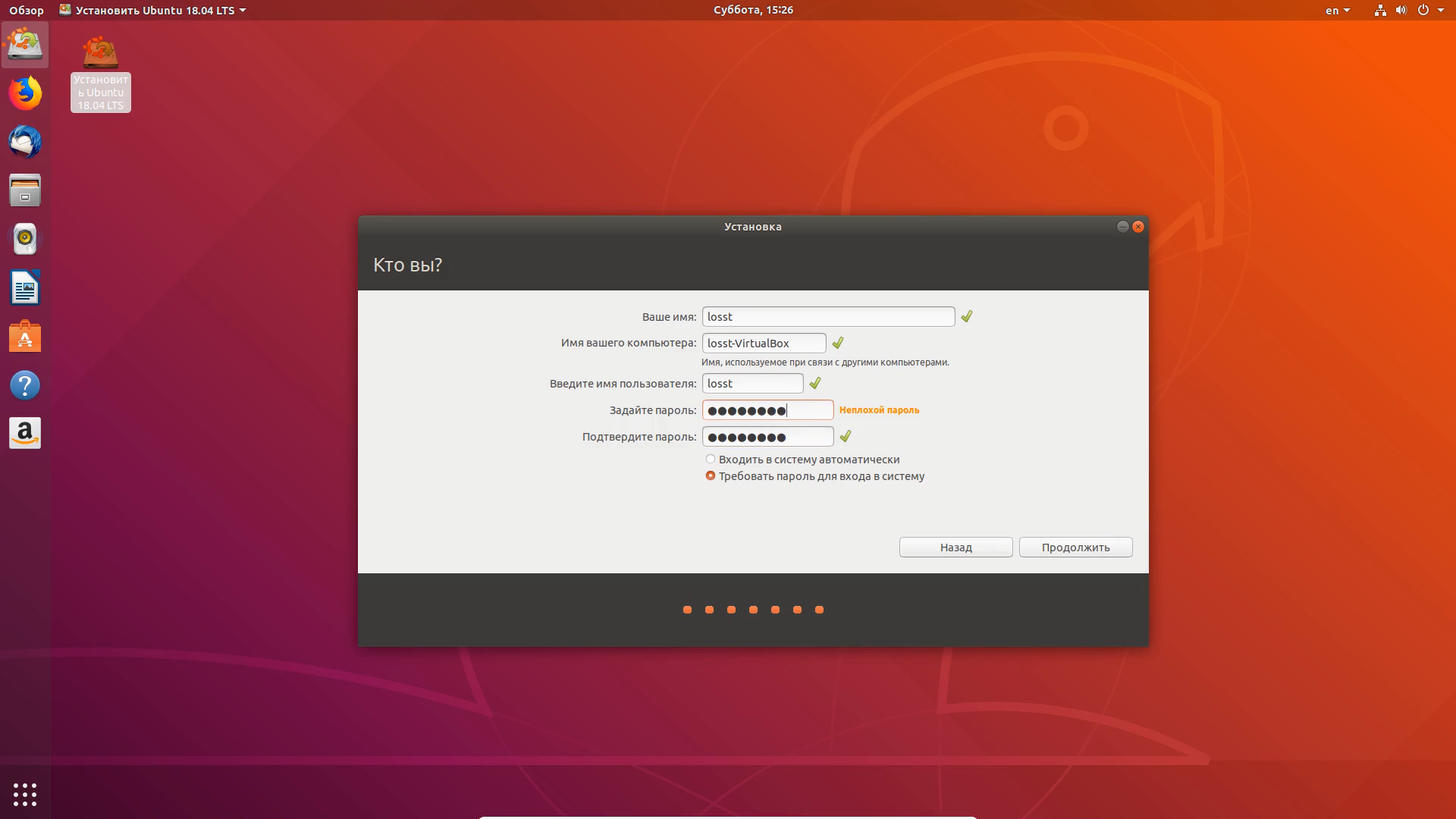 ss
ss
- nn: (двузначный) месяц (с 01 по 12)
- dd: (двузначный) день (с 01 по 31), с применением обычных правил для дней в соответствии с месяцем и годом.
- чч: (двузначный) час (с 00 до 23)
- мм: (двузначная) минута (от 00 до 59)
- гггг: год; он может быть двузначным или четырехзначным
- ss — это двузначные секунды (от 00 до 59). Обратите внимание на точку ‘.’ перед ss.
Но помимо команды date, возможно, вы предпочитаете «решение» NTP (протокол сетевого времени): Serverguide — NTP, гораздо проще в обращении и точнее, чем установка даты вручную. Вы можете использовать cronjob или демон ntp (ntpd) для обновления вашего времени каждые x часов / минут…
Надеюсь, это поможет!
Plat0n
#8
Для тех, кто ищет версию epoch seconds
Установите текущую дату и время
sudo date -s @1565864862
Получить текущую дату и время
date +%s
выходы
1565864862
Anna4ka
#9
Нет. Я отредактировал свой вопрос. Я набрал “30 сентября 2015 4:43:42”
Darya_D
#10
вы действительно набрали “sudo date newdate” — слово “newdate”?
linux — метка времени, время модификации и время создания файла
Задавать вопрос
спросил
Изменено
10 месяцев назад
Просмотрено
334 тысячи раз
Я просто знаю, что ls -t и ls -f дают разную сортировку файлов и подкаталогов в каталоге.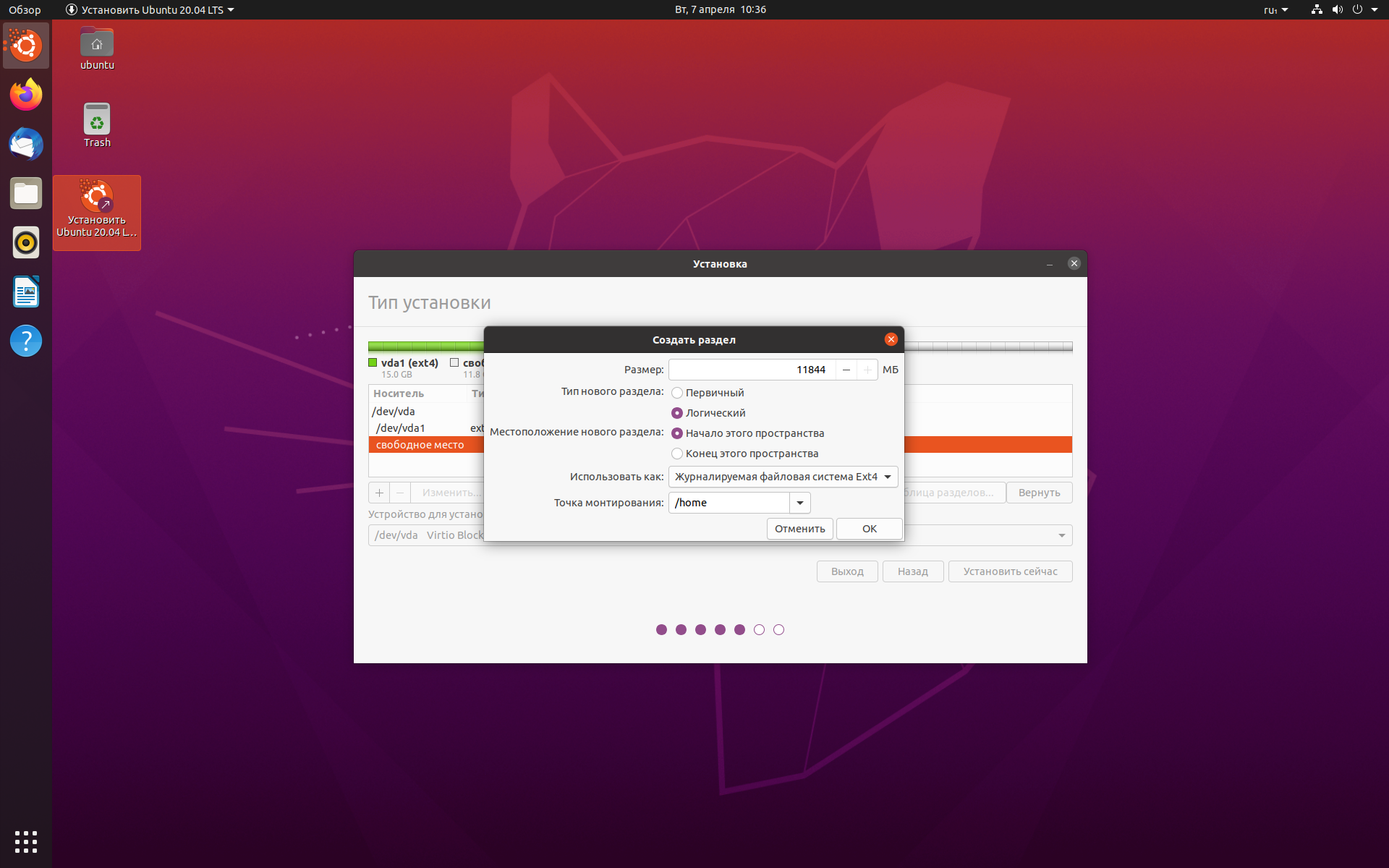
- В чем разница между отметкой времени, временем модификации и временем создания файла?
- Как получить и изменить такую информацию с помощью команд?
- В отношении какой информации люди говорят, что один файл «новее» другого?
- Какие виды изменения информации не сделают
файл другой?
Например, я видел, кто-то написал:
По умолчанию программа rsync только проверяет, отличаются ли файлы по размеру и отметке времени. Неважно, какой файл новее, если он другой, он будет перезаписан. Вы можете передать флаг —update в rsync, что заставит его пропускать файлы в месте назначения, если они новее, чем файл в источнике, но только до тех пор, пока они относятся к тому же типу файлов. Это означает, что если, например, исходный файл является обычным файлом, а конечный файл является символической ссылкой, конечный файл будет перезаписан независимо от метки времени.
Кстати, означает ли здесь тип файла только обычный файл и симлинк, а не такие типы, как pdf, jpg, htm, txt и т.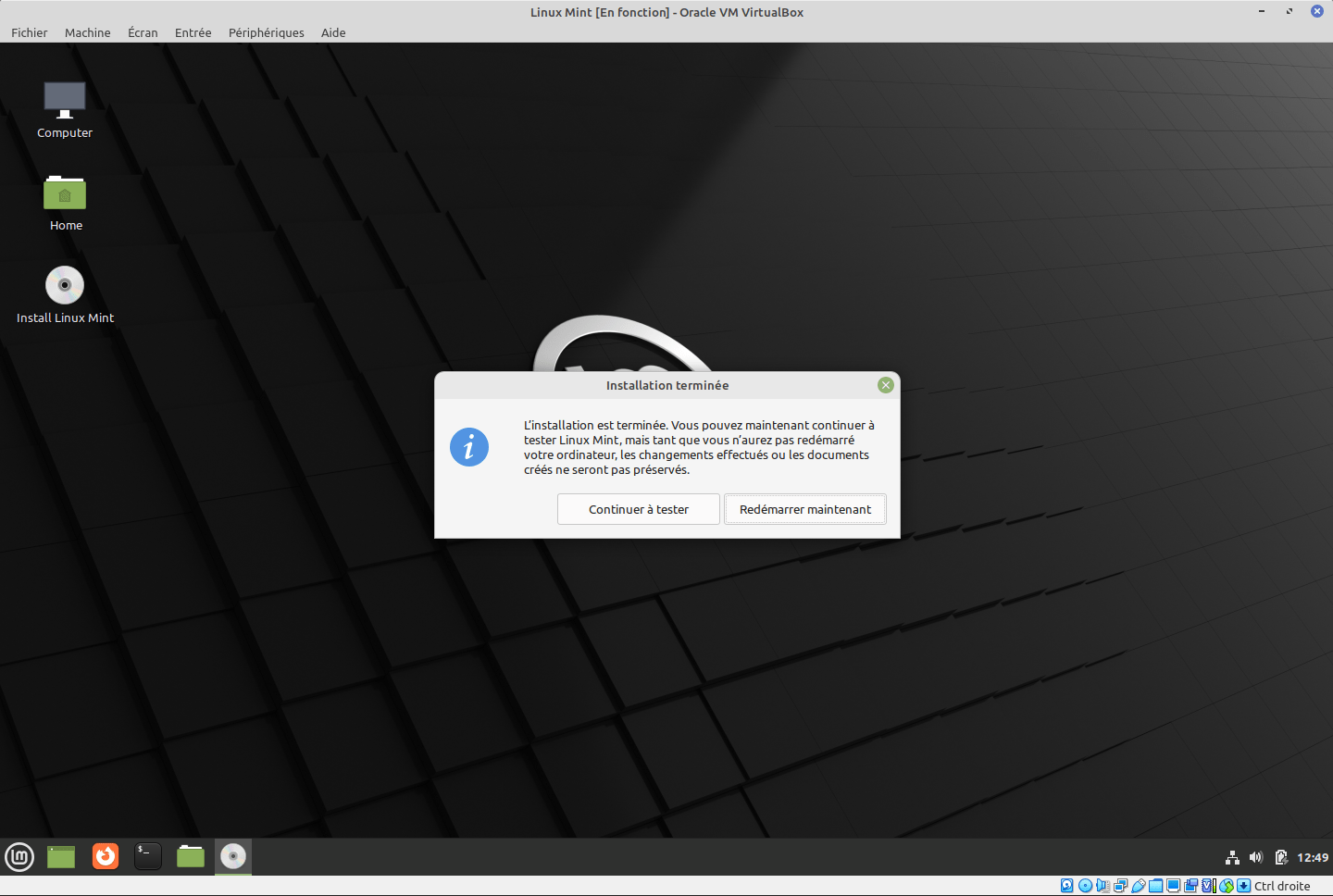 д.?
д.?
- Linux
- файловые системы
- файлы
1
Есть 3 вида «меток времени»:
- Доступ — время последнего чтения файла
- Modify — время последнего изменения файла (содержимое изменено)
- Изменение — время последнего изменения метаданных файла (например, разрешения)
Чтобы отобразить эту информацию, вы можете использовать stat , который является частью coreutils.
stat также покажет вам дополнительную информацию, такую как устройство, индексные дескрипторы, ссылки и т. д.
Помните, что такая информация сильно зависит от файловой системы и параметров монтирования. Например, если вы монтируете раздел с параметром noatime , информация о доступе не будет записана.
Утилита для изменения временных меток: touch .
Есть несколько аргументов, чтобы решить, какую метку времени изменить (например, -a для времени доступа, -m для времени модификации) и повлиять на синтаксический анализ новой заданной метки времени.
См. man touch для более подробной информации.
touch может стать удобным в сочетании с cp -u ( «копировать только тогда, когда исходный файл новее целевого файла или когда целевой файл отсутствует» ) или для создания пустых файлов маркеров.
7
Ответ echox верен, но я хочу добавить информацию о времени создания файла.
Некоторые файловые системы поддерживают дополнительную запись в индексном узле, касающуюся времени создания (или времени рождения). Я знаю, что ext4 поддерживает эту функцию, а также JFS и BTRFS.
Однако большинство инструментов и API еще не обновлены для чтения этой дополнительной информации. Так что даже если он может быть там, он недоступен.
Например, в Ubuntu 12.04 LTS я получаю следующее для файла, который я создал сегодня:
$ echo Еще один тест > /tmp/mytest $ спать 3 $ коснитесь /tmp/mytest $ спать 2 $ cat /tmp/mytest > /dev/null $ статистика /tmp/mytest [...] Доступ: 2012-06-05 13:33:44.279774711 +0200 Изменить: 2012-06-05 13:33:34.611893317 +0200 Изменение: 2012-06-05 13:33:34.611893317 +0200 Рождение: - $ sudo debugfs -R 'stat /tmp/mytest' /dev/sda1 [...] ctime: 0x4fcdee8e:91e30114 -- вторник, 5 июня, 13:33:34 2012 г. atime: 0x4fcdee98:42b417dc -- Вт, 5 июня, 13:33:44 2012 г. mtime: 0x4fcdee8e:91e30114 -- вторник, 5 июня, 13:33:34 2012 г. crtime: 0x4fcdee46:01258f1c -- Вт, 5 июня, 13:32:22 2012 г. [...]
Вы можете видеть, что новая функция статистики имеет поле рождения, хотя вывод кажется неверным. И через debugfs мы можем получить информацию (crtime, так как я на файловой системе ext4).
Теперь, начиная с ядра 4.11, появился новый системный вызов statx, помимо лучшей поддержки Y2038 или сетевых файловых систем, он также предоставляет несколько дополнительных функций, таких как btime или доступ по времени рождения (времени создания). Поддержка ext4 должна быть в той же версии ядра 4.11.
Были исправления для добавления поддержки этого нового системного вызова в более поздних выпусках ядра: например. BTRFS и F2FS в ядре 4.13, SMB3 в 4.14, GFS2 в 4.15, NFS в 4.16 и т. д.
BTRFS и F2FS в ядре 4.13, SMB3 в 4.14, GFS2 в 4.15, NFS в 4.16 и т. д.
Этот системный вызов включен в библиотеку GNU C версии 2.28 и выше.
3
Rackspace Technology Documentation
Rackspace Technology Documentation
Rackspace Fabric
- Руководство по адаптации клиентского портала
- Rackspace VM Management for Public Cloud
- Rackspace VM Management for Private Cloud
- Просмотреть больше…
Rackspace Services
- Программное обеспечение Центр обработки данных (SDDC)
- Rackspace Professional Services
- Решения для администрирования баз данных
- Подробнее…
Cloud Office
- Мастер настройки электронной почты
- Начало работы с электронной почтой Rackspace Hosted
- Начало работы с Office 365
- Подробнее…
Частный Облако
- Руководство по решению для виртуализации серверов VMWare
- OpenStack Private Cloud
- VMWare Private Cloud
- Подробнее…
Общедоступное облако
- Amazon Web Services
- Google Cloud Platform
- VMWare
- Подробнее…
Управление пользователями и учетными записями
- 9 0019 Управление учетной записью
Идентификация клиента
- Начало работы
- Общий API информация
- Справочник по API
- Подробнее…
Rackspace Identity Federation
- Rackspace Identity Federation Руководство пользователя
- Руководство Rackspace Identity Federation
- Обзор
- Подробнее…
Краткое руководство
- Краткое руководство
Предложения
- 90 019 Rackspace Offer API 2.
- Начало работы
- Общая информация об API
- Подробнее…
 0
0Rackspace OSPC Documentation
- Rackspace Auto Scale
- Rackspace CDN
- Rackspace RackConnet
- Подробнее…
CTAPI
- Начало работы с вашим API
- Rackspace Ticketing API v2.0
- Начало работы
- Подробнее…
- Rackspace Cloud DNS API 1.0
- Начало работы
- Общие Информация об API
- Подробнее…
Dedicated Load Balancer V3
- LOAD BALANCERS API 3.0 (dlbv3)
- Начало работы (dlbv3)
- Общая информация об API (dlbv3)
- Подробнее…
Cloud LoadBalancers 1.0
- Список доступа
- Алгоритмы
Метрики Rackspace 2.0
- 9001 9 Начало работы
- Общая информация об API
- Справочник по Query API
- Подробнее…
Мониторинг Rackspace 1.

 service active: yes
RTC in local TZ: no
service active: yes
RTC in local TZ: no
 990"
990" ..]
Доступ: 2012-06-05 13:33:44.279774711 +0200
Изменить: 2012-06-05 13:33:34.611893317 +0200
Изменение: 2012-06-05 13:33:34.611893317 +0200
Рождение: -
$ sudo debugfs -R 'stat /tmp/mytest' /dev/sda1
[...]
ctime: 0x4fcdee8e:91e30114 -- вторник, 5 июня, 13:33:34 2012 г.
atime: 0x4fcdee98:42b417dc -- Вт, 5 июня, 13:33:44 2012 г.
mtime: 0x4fcdee8e:91e30114 -- вторник, 5 июня, 13:33:34 2012 г.
crtime: 0x4fcdee46:01258f1c -- Вт, 5 июня, 13:32:22 2012 г.
[...]
..]
Доступ: 2012-06-05 13:33:44.279774711 +0200
Изменить: 2012-06-05 13:33:34.611893317 +0200
Изменение: 2012-06-05 13:33:34.611893317 +0200
Рождение: -
$ sudo debugfs -R 'stat /tmp/mytest' /dev/sda1
[...]
ctime: 0x4fcdee8e:91e30114 -- вторник, 5 июня, 13:33:34 2012 г.
atime: 0x4fcdee98:42b417dc -- Вт, 5 июня, 13:33:44 2012 г.
mtime: 0x4fcdee8e:91e30114 -- вторник, 5 июня, 13:33:34 2012 г.
crtime: 0x4fcdee46:01258f1c -- Вт, 5 июня, 13:32:22 2012 г.
[...]